如何使用PPT制作动态图表
发布时间: 2022-03-10
来源: 网络
编辑: word12345.com
阅读: 3
关键词:
PPT教程
Microsoft Office PowerPoint是指微软公司的演示文稿软件,PPT提供了很多小技巧供大家美化自己的演示文档。今天就大家一个小技巧:如何使用PPT制作动态图表。下面就大家演示一下如何用PPT制作动态图表吧。
用PPT制作动态图表方法:
先打开PPT,然后在顶部的菜单栏中点击插入,在下方插入图表:
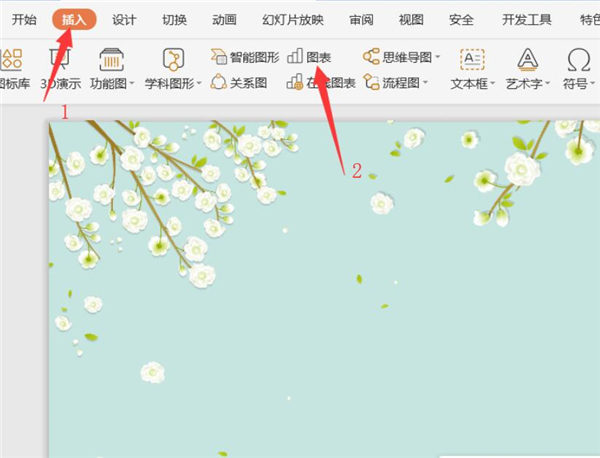
在弹出的插入图表对话框中,我们选择一个图表,然后点击插入,具体操作如下图所示:
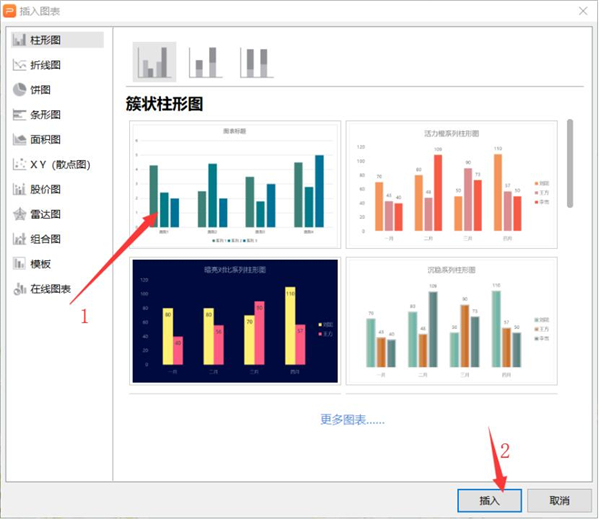
然后我们鼠标右击编辑数据:
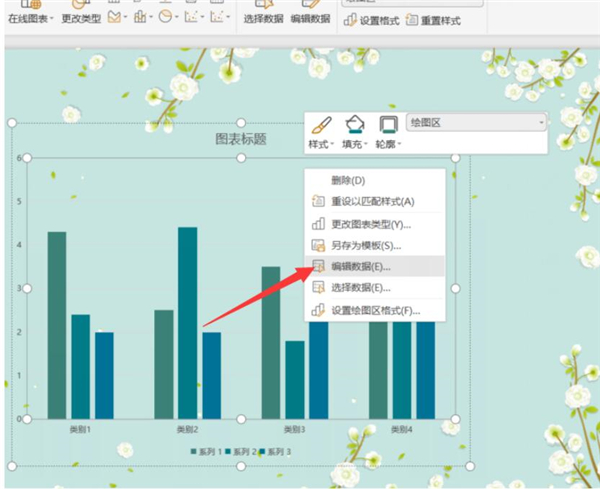
这时候会弹出一个WPS演示中的图表的Excel表格,在这里编辑好需要的数据:
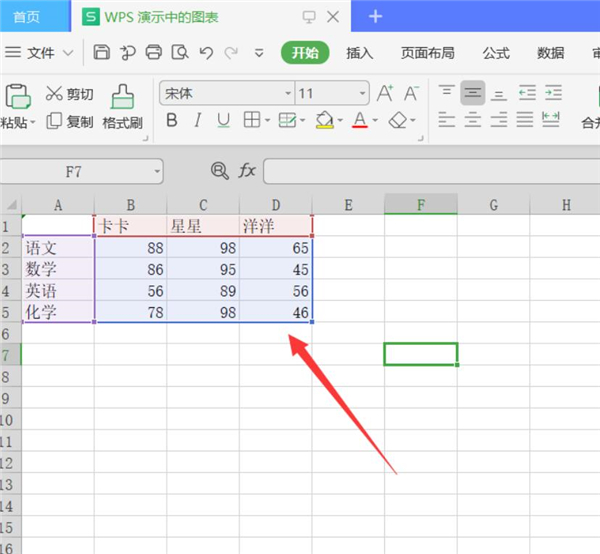
这样图表就制作完成了,接下来我们选中图表,点击图标元素,把不需要的元素取消勾选:
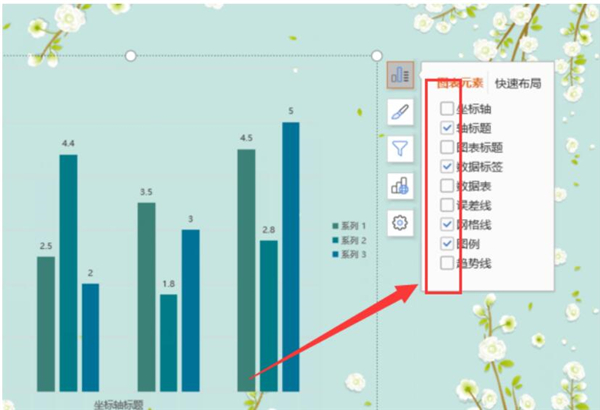
然后双击图表这时候右侧出来一个工具栏,点击对象属性:
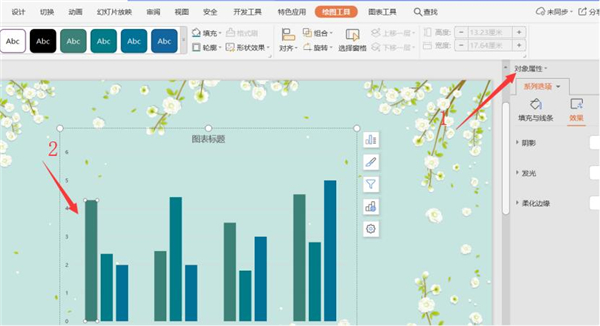
然后在下拉列表中选择自定义动画:
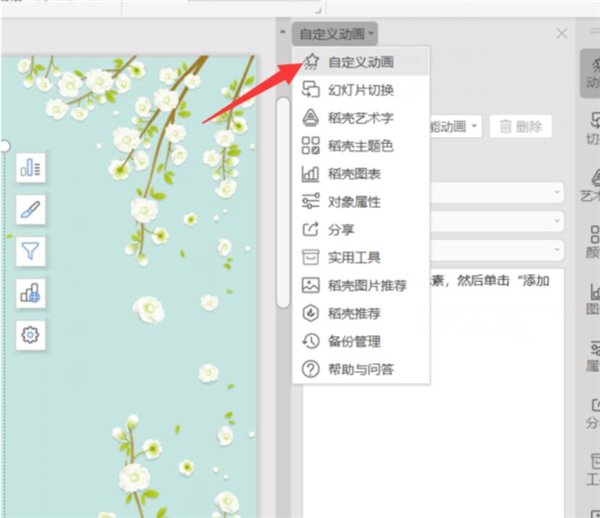
添加效果,选择擦除动画:
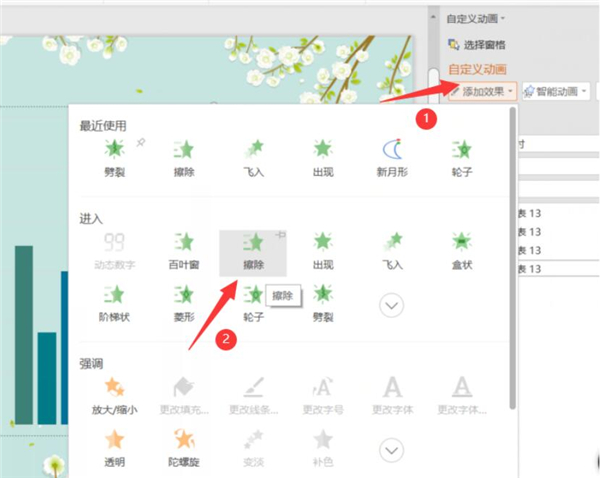
然后修改动画的格式内容,我们可根据自己的需要进行选择:
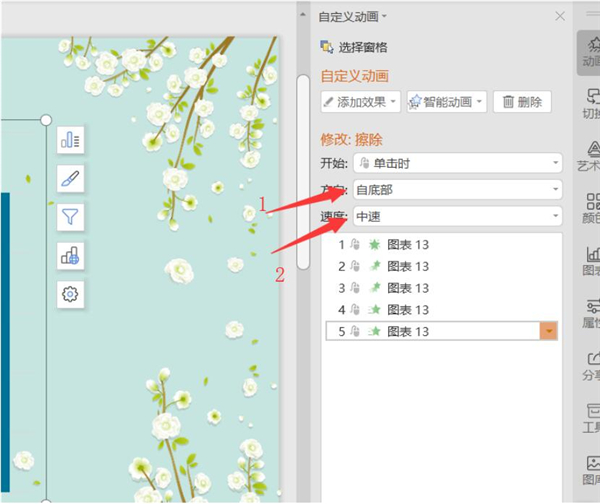 【更多PPT技巧】
【更多PPT技巧】
以上就是关于用PPT制作动态图表方法的全部内容了,系统之家还有更多关于Win7系统的介绍噢~
